发布时间:2024-02-24 09: 00: 00
品牌型号:华为matebook D14
系统:Windows 11家庭中文版
软件版本:FL Studio 21
包络线是一个数学概念,是描述一个函数的瞬时值变化情况,虽然这是一个数学概念,但是在音乐中,尤其是现在十分火爆的电子音乐或者流行音乐中,包络线是非常重要的。那么,音乐中的包络线有什么样的作用,我们应该如何制作包络线呢?今天我们就来说一说FL Stdio包络线在哪里做,FL Studio包络线没有点怎么办。
一、FL Studio包络线在哪里做
许多对音乐感兴趣的小伙伴们可能不知道,包络线在音乐中也同样非常重要,常用于音频音量大小、音高高低等元素的控制上。掌握了包络线的制作方法,我们的创作效率会得到大幅提高。
在FL Studio中,我们可以使用自动化剪辑功能来给我们的作品制作包络线。具体操作步骤如下:
1、在FL Studio左上角,右键点击旋钮图标。
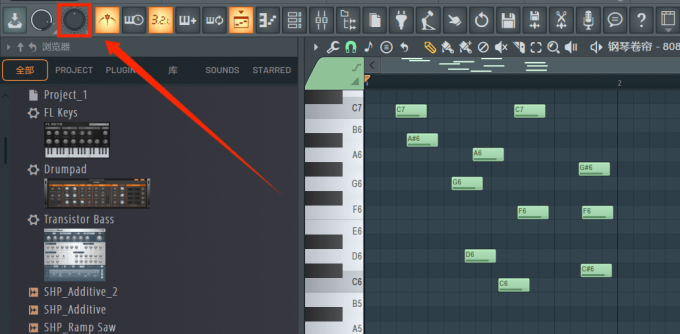
2、在弹出的选项框中选择“创建自动化剪辑”。
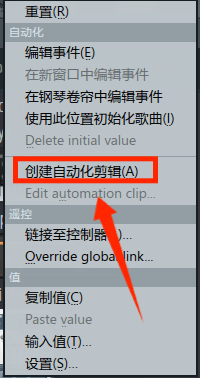
3、随后打开FL Studio的播放列表,可以看到,一条音频包络线就已经制作完成了。
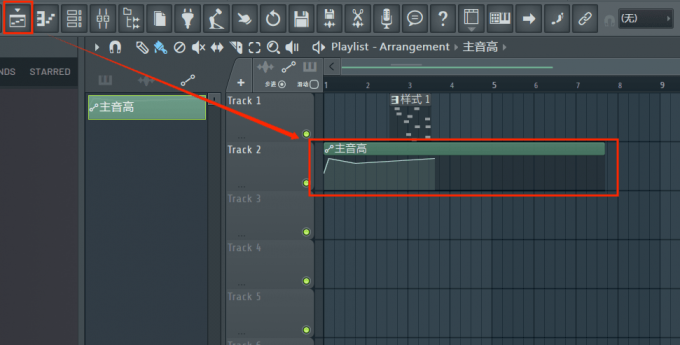
二、FL Studio包络线没有点怎么办
上文中我们说到,包络线实际上是由一个个点连接而成的曲线。但有些小伙伴们在FL Studio制作好包络线之后却发现FL Studio的包络线中并没有点,这时,我们可以手动添加包络线中的点。具体操作步骤如下:
1、在播放列表左侧,左键双击包络线的选项,进入包络线精细控制界面。
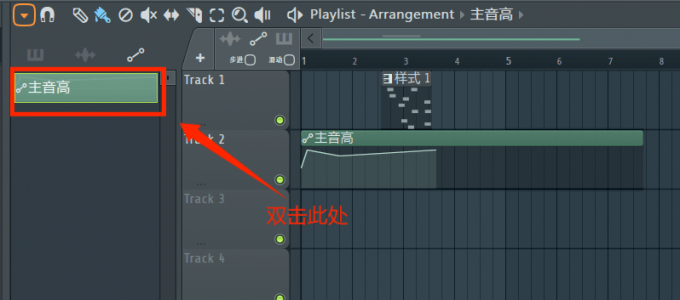
2、在弹出的界面中,我们可以看到我们的包络线,在包络线上的合适位置右键单击,即可添加一个点。
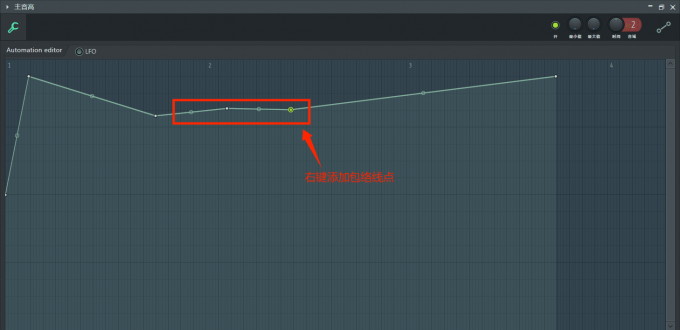
三、FL Studio包络线点如何快速删除
在音乐中,包络线并不需要很多的点,只需要在一些重点的地方设置几个点,然后将这些点连接成一条曲线即可。那么我们在创作的过程中如何将FL Studio包络线中多余的点去掉呢?具体操作步骤如下:
1、在FL Studio的播放列表左侧点击“步进”选项。
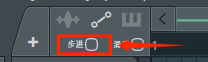
2、按住右键,在包络线上划动即可消除包络线中不需要的点。

以上就是关于FL Studio包络线在哪里做,FL Studio包络线没有点怎么办的全部内容了。包络线对于我们控制歌曲在不同阶段的不同音量、音高等等方面都有着十分重要的作用,将包络线这个概念引入到音乐中,能够带来比人工控制更高的效率和更高的准确度。再配合FL Studio本就不俗的编曲能力,相信我们一定能够创作出属于自己的作品。如果有对FL Studio感兴趣的小伙伴们,可以前往FL Studio的中文网站上了解更多信息哦!
展开阅读全文
︾